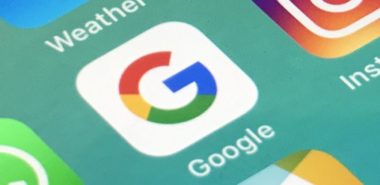
Androidに標準で搭載されているGoogleアプリを使用していますか?音声検索や近隣情報の自動取得、そしてカレンダーやリマインダーの操作まで、様々な機能が備わっているのでとても便利ですよね。
しかし多機能で便利な一方で、フィードにたくさんの情報が表示されるので邪魔に感じたり、検索履歴などをもとに情報が選ばれるために個人情報を抜き取られているようで怖いと感じたりすることもあります。
そのような時の対処法として、この記事ではGoogleアプリのフィードをオフにして非表示にする方法と、フィード内に表示されるカードの消し方について紹介します。
この記事の内容
Googleアプリのフィードとは?
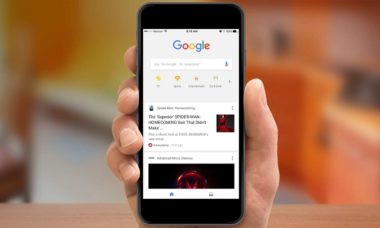
Googleアプリは以下のような情報に基づいて各ユーザーに合わせたフィード、つまりユーザーが好きそうな情報を選んで表示します。
- 検索履歴
- 位置情報
- GmailやGoogleカレンダーなど、Googleが提供するアプリの情報
ただ単に最近検索した内容を反映させたり現在地の情報を表示させたりするだけでなく、長期に渡って情報を蓄積させることでユーザーの好みの傾向を学習したり、通勤経路などを自動で判別する機能もあります。
とても便利ではありますが、あまり必要でない情報や表示してほしくない情報が表示されてしまうことがあるのも事実です。
Googleアプリをよく使用するのであれば1度フィードの設定を確認し、必要に応じて表示設定等を修正しておくのがおすすめです。
フィードをすべて非表示にする方法
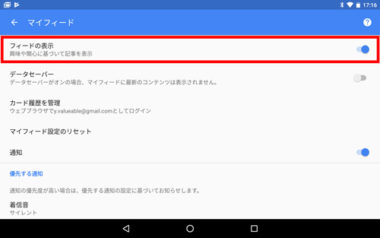
音声検索やGoogleアシスタントだけ使えればいい、欲しい情報は毎回自分で検索するという場合はフィードを完全にオフにしてしまいましょう。
フィード機能を全て非表示にするには以下の手順で操作します。
- 「Google」アプリを起動します。
- 下部のバー右にある「3本ライン」アイコンをタップします。(*iOSの場合は、左上のギアマークをタップします)
- 「設定」をタップします。
- 設定画面が開きます。続けて「マイフィード」をタップします。
- 「フィードの表示」をオフにします。
これでフィードを非表示にする設定は完了です。最初の画面に戻り、フィードが消えていることを確認してください。検索機能やGoogleアシスタント機能は今までどおり使用することができます。
フィードに表示される不要なカードを消すには?
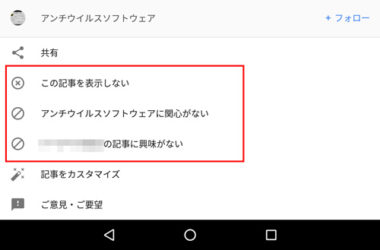
Googleアプリに様々な情報が表示されるのは良いけど、興味のない内容が多い……という場合は、フィードに表示されるカードを個別に消すこともできます。
フィードに表示されるカードを消すには以下の手順で操作します。
- 「Google」アプリを起動します。
- 興味のない記事を探し、記事の右の「3点」アイコンをタップします。
- 「この記事を表示しない」、もしくは「〇〇に関心がない」をタップします。
「この記事を表示しない」は単純にフィードからその記事を消すだけですが、「〇〇に関心がない」をタップすると今後似たような内容のフィードは表示されなくなります。
フィードの表示をさらにカスタマイズする
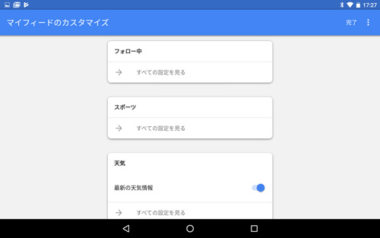
Googleアプリに表示されるフィードは、「設定」→「カスタマイズ」からジャンルごとに表示設定を切り替えることができます。
設定できるジャンルは以下のとおりです。
- フォロー中の個別トピック
- スポーツ、テレビ、映画、ミュージシャン、俳優、アスリートのニュース
- 株価、天気、通勤の最新情報
- 現在地、レシピ、フライト、駐車場、旅行などの生活に関する最新情報
今後もアップデートによって、設定できるジャンルはさらに増えていくと考えられます。
Googleアプリのフィード機能を便利に使うためにも、不必要なジャンルのフィードは、カスタマイズ設定よりオフにしておくことをおすすめします。
検索履歴がフィードに反映しないようにするには?
Googleアプリに情報が表示されるのは便利だけど、検索履歴を見られたくない……という場合には、Googleアカウントのアクティビティ機能を停止させると良いでしょう。
検索履歴によるフィードの反映を止めるには、アクティビティ機能の停止と履歴の削除を行います。順に手順を紹介します。
「ウェブとアプリのアクティビティ」機能の停止
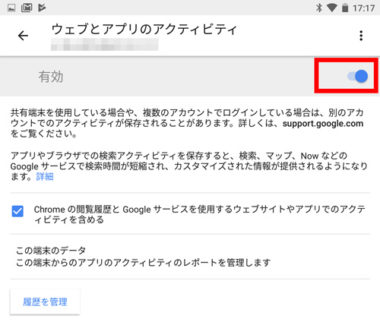
アクティビティ機能を有効にしていると検索履歴がGoogleアカウントに紐付いて保存されます。そのため、まず以下の手順でGoogleアプリより「ウェブとアプリのアクティビティ」機能をオフにしてください。
元から無効になっている場合は、特に設定を変更する必要はありません。
Androidの場合
- 「Google」アプリを起動します。
- 下部のバー右にある「3本ライン」アイコンをタップします。
- 「設定」をタップします。
- 「アカウントとプライバシー」をタップします。
- 「Googleアクティビティ管理」をタップします。
- 「ウェブとアプリのアクティビティ」をタップします。
- 「有効」の右にあるスイッチをオフにします。
- 確認メッセージが表示されるので、「一時停止」の文字をタップします。
iPhone/iPadの場合
- 「Google」アプリを起動します。
- 左上の「ギア」マークをタップします。
- 「アクティビティ管理」をタップします。
- 「ウェブとアプリのアクティビティ」のスイッチをオフにします。
- 「一時停止」の文字をタップします。
過去の検索アクティビティ履歴を削除
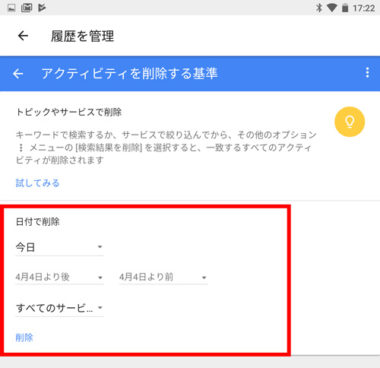
今まで保存された検索のアクティビティ履歴を削除するには、先程の「ウェブとアプリのアクティビティ」を一時停止させた画面の「履歴を管理」をタップして以下の手順に従って下さい。
履歴の削除は、Android・iPhone/iPad共に手順はほとんど一緒です。
- 「ウェブとアプリを検索」の右にある「3点」アイコンをタップします。
- メニューが表示されるので、「アクティビティを削除する基準」をタップします。
- 「履歴を管理」画面が開きます。下の方にある「今日」の部分をタップし、「全期間」に変更します。
- 「削除」をタップします。確認メッセージが表示されたら続けて「削除」をタップします。
最初の画面に戻り、カスタマイズされていないフィードが表示されていることを確認してください。
iPhone/iPadの場合は「端末上の履歴」もオフに
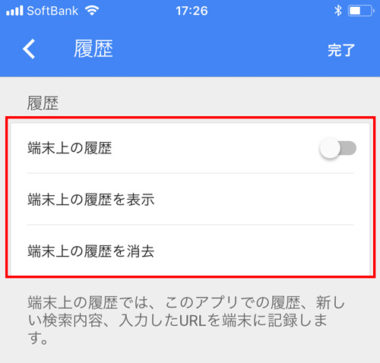
iOSのGoogleアプリの場合、端末の検索履歴が記録されるようなので、念のため以下の手順で「端末上の履歴」をオフにしておきましょう。
- 「Google」アプリ→左上の「ギア」マークをタップします。
- プライバシーにある「履歴」をタップします。
- 「端末の履歴」のスイッチをオフにして「端末上の履歴を消去」をタップします。
フィードの設定がうまく設定できない時は
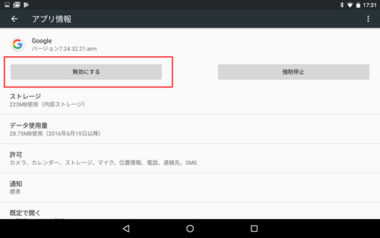
もしフィードをオフにする設定がうまくできない場合、まずGoogleアプリが最新のものでなければアプリの更新を行ってください。
それでもうまくいかない場合は、Googleアプリの機能を一旦停止させて再度起動してみるのも1つの手です。ただしGoogleアプリの機能すべてが使用できなくなります。
- ホーム画面で「設定」アイコンをタップします。
- 設定アプリが開きます。「アプリ」の項目をタップします。
- 一覧の中から「Google」を探し、タップします。(*「Google Chrome」とアイコンや名前が似ているので間違えないよう注意してください。)
- 「無効にする」をタップします。
以上の手順でGoogleアプリのすべての機能が停止します。同じ手順で「有効」に戻せば再び使用できるようになります。